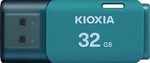初期セットアップは意外に面倒?
スティック型PCを使ってみた!
前ページで紹介した中から、今回はサードウェーブデジノスの「Diginnos Stick DG-STK2F」(Windows 10 モデル K/05436-10a)を実際に使用してみた。Windows 10を搭載したファン付きのスティック型PCだ。
持ってみると、すっぽり手に収まるサイズ感。筐体はプラスチックで、ファンなし製品のようなアルミボディーのひんやり感はない。
サイズ的には持ち運びに支障はなさそうだが、HDMI端子がむき出しでカバーやキャップなどは付属しないので、カバンなどに入れてそのまま持ち歩くのには若干の不安があるかもしれない。
DG-STK2Fを箱から取りだしたら、さっそくセットアップといこう。
運用するときの入力デバイスはBluetoothキーボードと同マウスでワイヤレス状態が最適。しかし初期設定では、基本的に有線マウスとキーボードが必須となる。このスティック型PCの初期設定で1つのポイントとなるのが搭載されるUSBポートの数だ。
DG-STK2Fは、入力用のUSB端子を2基搭載する。うち1基はmicroUSBポートだが、USB(メス)変換プラグが付属するので、普通のUSBポートと同様に使える。
USBポートが2基搭載されていると何がいいのかといえば、この初期設定のときにUSBハブを用意しなくて済むことだ。これは運用するときにも同様のメリットとなる。USBハブなどを介さずに2台のUSB周辺機器を接続できることになるからだ。
初期セットアップの手順は、キーボード・マウスの接続→電源USBの接続→ディスプレーのHDMI端子に挿入→電源スイッチオンとなる。これでWindows(このモデルの場合はWindows 10)が立ち上がる。
ここで注意したいのは付属のACアダプターと給電用のUSBケーブルの組み合わせだ。スティック型PCは、テレビやディスプレーのHDMI端子に差し込む以上、設置場所が限られてしまう。
もちろん、このDG-STK2Fも同じだ。キーボードやマウスは初期セットアップ後にワイヤレス化するとしても、DG-STK2Fの場合は電源供給に専用ACアダプターと給電用USBケーブルの組み合わせが必須とされている。
付属する給電用USBケーブルが約60cmとあまり長くないため、電源供給のためのケーブルの取り回しを考慮する必要がある。
ちなみに、USBケーブルを手持ちの長めのものと交換してみたが、ケーブルによっては起動できないことがあった。また、ACアダプターを使わずにPCやUSBハブのUSBポートから給電しようとしたときも起動不可となった。安定した動作のためには、付属のACアダプターと給電用のUSBケーブルの組み合わせが必須となるだろう。
初期セッティングの完了後、無線LANの設定、Bluetoothキーボード/マウスのペアリングを完了し、これで一通り使えるようになった。
(次ページへ続く、「ゲームはキビシイ 使ってみてわかるスティック型PCのあれやこれ 」)

この連載の記事
-
第3回
PC
4K出力もできる! 3万円台デスクトップはコンパクトなPCが狙い目!! -
第2回
PC
3万円台でも光ドライブ付き! しっかりスペックのノートPCを選ぶ!! -
PC
ノートからデスクトップまで、3万円前後の格安PCを買う! - この連載の一覧へ